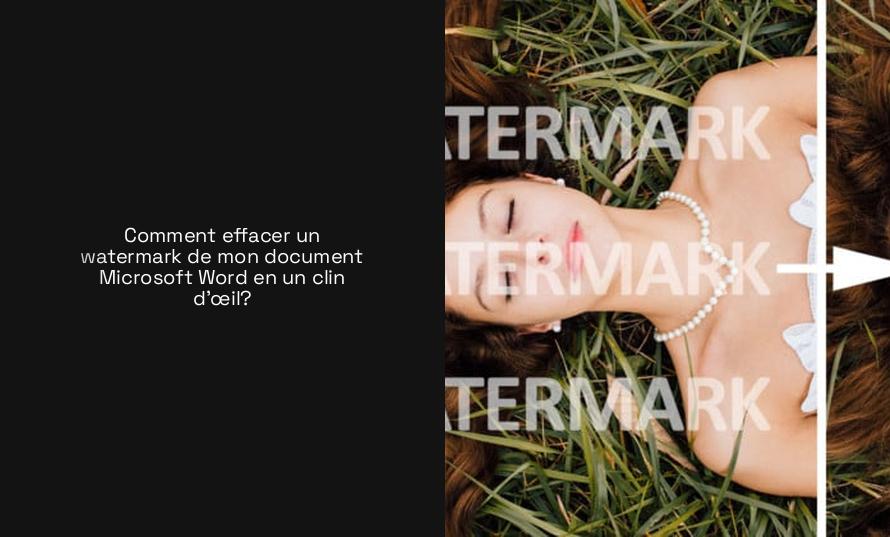Comment effacer un watermark de mon document Microsoft Word en un clin d’œil?
Salut toi! Tu veux supprimer un watermark de ton document Microsoft Word? Pas de problème! J’ai quelques astuces sous le coude pour t’aider. Allez, on y va!
Première option: passer par le menu Watermark.
- Ouvre ton document Word avec le watermark incriminé.
- Dans le ruban en haut, clique sur l’onglet « Design ».
- Dans la section « Page Background » de l’onglet « Design », clique sur « Watermark ».
- Si tu es sur Windows, sélectionne « Remove Watermark ». Si tu es sur Mac, choisis « No Watermark » dans la fenêtre qui s’ouvre en cliquant sur « Insert Watermark ».
- Et hop! Magie! Le watermark disparaît comme par enchantement!
Deuxième option: passer par l’édition de l’en-tête.
- Ouvre ton document dans Word.
- Clique sur l’onglet « Insert » dans le ruban.
- Sous l’onglet « Insert », dans la section « Header & Footer », clique sur « Header ». Tu peux choisir « Footer » si tu préfères.
- Dans le menu qui s’affiche, en bas, clique sur « Edit Header ».
Ta zone d’en-tête est maintenant modifiable. Repère le watermark à supprimer et clic dessus.Une fois sélectionné, appuie furieusement sur la touche Delete de ton clavier pour dire bye-bye au watermark sélectionné! À savoir: tu sais aussi qu’il est possible d’ajouter des watermarks dans Google Docs? Eh oui, on arrête plus le progrès!
- Utilisez le menu Watermark pour supprimer un watermark de votre document Word en sélectionnant « Remove Watermark » sur Windows ou « No Watermark » sur Mac.
- Une autre méthode consiste à éditer l’en-tête (ou le pied de page) pour rendre le watermark éditable et supprimable.
- Pour éditer l’en-tête, cliquez sur l’onglet « Insertion », puis sur « En-tête » pour accéder au watermark à supprimer.
- Sélectionnez le watermark dans l’en-tête et appuyez sur la touche Suppr pour le supprimer de votre document.
- Vous avez désormais la possibilité d’ajouter un nouveau watermark ou de laisser votre document sans arrière-plan. La décision vous appartient entièrement.
- N’oubliez pas que vous pouvez également ajouter des watermarks à vos documents Google Docs.
Q&A✨
Comment puis-je supprimer complètement un filigrane ?
Pour supprimer complètement un filigrane de votre document Microsoft Word, vous avez deux options : en utilisant le menu Filigrane ou en éditant l’en-tête (ou le pied de page).
Comment puis-je supprimer un filigrane en utilisant le menu Filigrane ?
Pour supprimer un filigrane à partir du menu Filigrane, ouvrez votre document dans Microsoft Word. Ensuite, dans l’onglet « Conception », cliquez sur « Filigrane » et sélectionnez « Supprimer le filigrane » si vous êtes sur Windows, ou « Aucun filigrane » si vous êtes sur Mac.
Comment puis-je supprimer un filigrane en éditant l’en-tête ?
Pour supprimer un filigrane en éditant l’en-tête de votre document, allez dans l’onglet « Insertion », cliquez sur « En-tête » (ou « Pied de page »), puis sur « Modifier l’en-tête ». Sélectionnez le filigrane dans l’en-tête et appuyez sur la touche Suppr pour le retirer.
Est-il possible d’ajouter des filigranes dans Google Docs ?
Oui, il est également possible d’ajouter des filigranes dans Google Docs.